Configurar autorização local PCCE
Opções de download
Linguagem imparcial
O conjunto de documentação deste produto faz o possível para usar uma linguagem imparcial. Para os fins deste conjunto de documentação, a imparcialidade é definida como uma linguagem que não implica em discriminação baseada em idade, deficiência, gênero, identidade racial, identidade étnica, orientação sexual, status socioeconômico e interseccionalidade. Pode haver exceções na documentação devido à linguagem codificada nas interfaces de usuário do software do produto, linguagem usada com base na documentação de RFP ou linguagem usada por um produto de terceiros referenciado. Saiba mais sobre como a Cisco está usando a linguagem inclusiva.
Sobre esta tradução
A Cisco traduziu este documento com a ajuda de tecnologias de tradução automática e humana para oferecer conteúdo de suporte aos seus usuários no seu próprio idioma, independentemente da localização. Observe que mesmo a melhor tradução automática não será tão precisa quanto as realizadas por um tradutor profissional. A Cisco Systems, Inc. não se responsabiliza pela precisão destas traduções e recomenda que o documento original em inglês (link fornecido) seja sempre consultado.
Contents
Introduction
Este documento descreve as etapas necessárias para remover a dependência do Microsoft Ative Diretory (AD) para gerenciar a autorização localmente nos componentes do Package Contact Center Enterprise (PCCE).
Contribuído por Meenakshi Sundaram, Ramiro Amaya e Anuj Bhatia, Engenheiros do TAC da Cisco.
Prerequisites
Requirements
A Cisco recomenda que você tenha conhecimento destes tópicos:
- Cisco Package Contact Center Enterprise
- Microsoft Ative Diretory
Componentes Utilizados
As informações usadas no documento são baseadas na versão PCCE 12.5(1).
The information in this document was created from the devices in a specific lab environment. All of the devices used in this document started with a cleared (default) configuration. Se a sua rede estiver ativa, certifique-se de que você entende o impacto potencial de qualquer etapa.
Informações de Apoio
A versão PCCE 12.5 fornece privilégios de usuário para grupos de usuários locais nos Servidores de Administração (AW), que permite que os usuários retirem a autorização do Ative Diretory (AD). Isso é controlado pelo registro ADSecsecurityGroupUpdate que, por padrão, está ativado e evita o uso de grupos de segurança do Microsoft AD para controlar os direitos de acesso do usuário para executar tarefas de configuração e configuração.
Note: O suporte para a autorização local foi iniciado no Unified Contact Center Enterprise (UCCE) 12.0 e agora é suportado no PCCE 12.5.
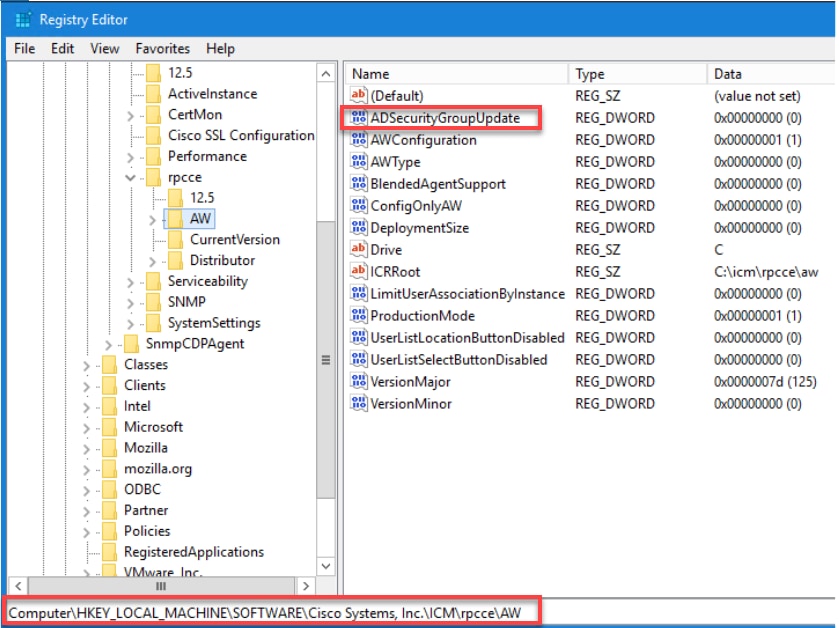
Note: Se a empresa precisar ter o comportamento anterior implementado (autorização do AD), o sinalizador ADSecsecurityGroupUpdate pode ser alterado para 1.
Configurar
Para conceder permissões de grupo UcceConfig em um servidor AW local, primeiro, é necessário fornecer permissões no nível do registro e, segundo, no nível da pasta.
Etapa 1. Configurar permissões de registro.
1. Execute o utilitário regedit.exe.
2. Selecione HKEY_LOCAL_MACHINE\System\CurrentControlSet\Services\WinSock2.
3. Em Permissões, na guia segurança, selecione o grupo UcceConfig e marque a opção Permitir controle total.

4. Repita as etapas anteriores para conceder controle total ao grupo UcceConfig para esses registros.
- Computer\HKEY_LOCAL_MACHINE\SOFTWARE\Cisco Systems, inc.\ICM
- Computer\HKEY_LOCAL_MACHINE\SOFTWARE\Wow6432Node\Cisco Systems, inc.\ICM
Etapa 2. Configurar Permissões de Pasta.
1. No Windows Explorer, navegue para <ICM Installed Diretory>:\icm e selecione Properties.
2. Na guia Segurança, selecione UcceConfig e marque a opção Permitir controle total.
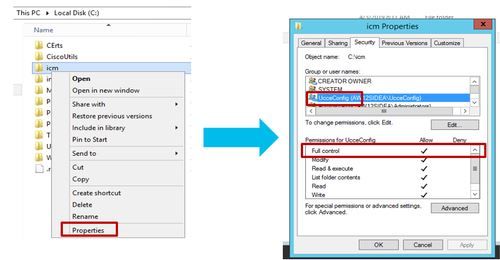
3. Selecione OK para salvar as alterações.
4. Repita as etapas anteriores para conceder controle total ao grupo UcceConfig para C:\Temp folder.
5. No SQL Management Studio, faça o seguinte:
a) Navegue até Segurança > Logons.
b) Localize <Machine name>\UcceConfig.
c) Clique com o botão direito do mouse e selecione propriedades.
d) Navegue pelos Mapeamentos de usuário e selecione o banco de dados AWDB.
e) Marque as caixas de seleção GeoTelAdmin, GeoTelGroup e public.
f) Repita a etapa d) para o banco de dados de dados de histórico (HDS).
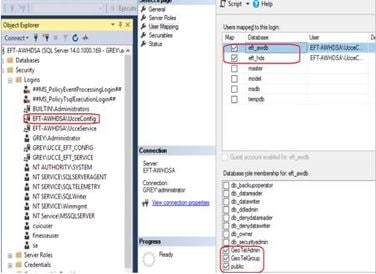
Como a configuração preliminar foi obtida, siga as etapas de como você pode promover um usuário de domínio para ter direitos de configuração e configuração.
Etapa 3. Configuração do usuário de domínio.
1. Crie um usuário de domínio no AD. Para este usuário do excercise testconfig1 foi criado.
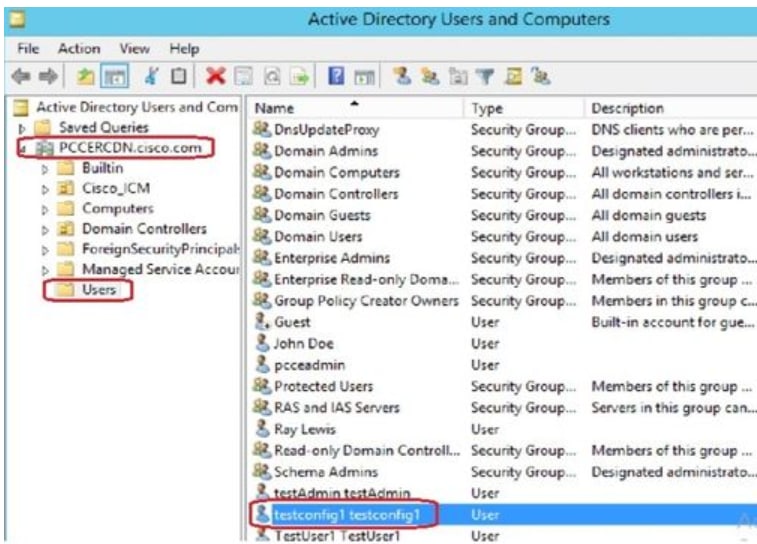
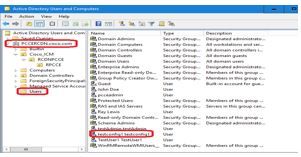
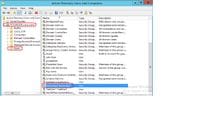
 2. Faça login no servidor AW com uma conta admin de domínio ou admin local.
2. Faça login no servidor AW com uma conta admin de domínio ou admin local.
3. Abra o CCE Admin no AW. Navegue até o cartão User Setup e selecione Administrators. Adicione o usuário e selecione a função ConfigAdmin.
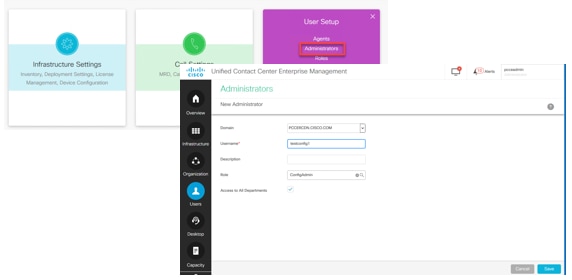
Antes da versão 12.5 do PCCE, essa alteração teria atualizado os grupos de segurança de configuração no domínio sob uma unidade organizacional (OU) de instância, mas com 12.5 o comportamento padrão é não adicionar esse usuário ao grupo do AD. Como mostrado na imagem, não há nenhuma atualização desse usuário no grupo de segurança Config do ICM de domínio.

4. No AW Server em gerenciamento de computador > Usuários e grupos locais > Grupos, selecione UcceConfig e adicione testconfig1 usuário a ele.
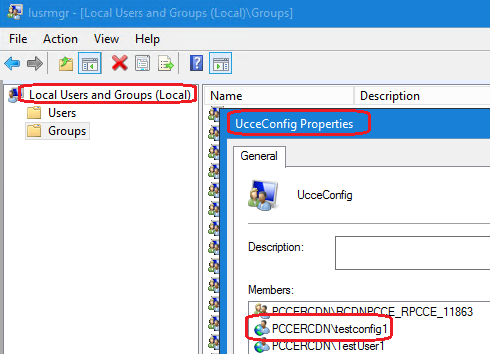
5. Faça logoff da máquina e faça logon com as credenciais do usuário testconfig1. Como esse usuário tem direitos de configuração, ele pode executar ferramentas de configuração do CCE, como o CCE Admin, Script ou Internet Script Editor.
6. No entanto, se o usuário tentar executar qualquer tarefa que exija direitos de configuração, ela falhará. Este usuário não tem acesso a todos os recursos do CCE Admin ou ferramentas de configuração.
Como mostrado na imagem, o usuário testconfig1 na implantação do PCCE 4K tenta executar a configuração do Gateway Periférico (PG) e o sistema restringe a alteração com uma mensagem de aviso.
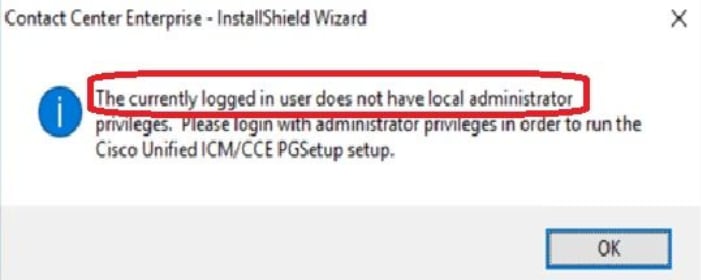
7. Se a empresa exigir que esse usuário tenha direitos de configuração junto com a configuração, você deverá garantir que a função de usuário seja alterada para SystemAdmin em CCEAdmin.

A função de usuário foi atualizada como 1 (SystemAdmin) no banco de dados:

8. Efetue login no servidor AW com a conta de direitos de administrador local ou de domínio e por meio de gerenciamento de computador > Usuários locais e grupos > selecione Grupos e, em Administradores, adicione o usuário ao usuário.
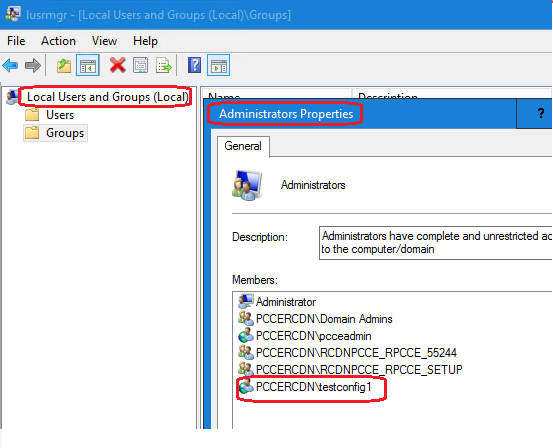
10. O usuário agora pode acessar todos os recursos do aplicativo CCE nesse servidor AW e fazer as alterações desejadas.
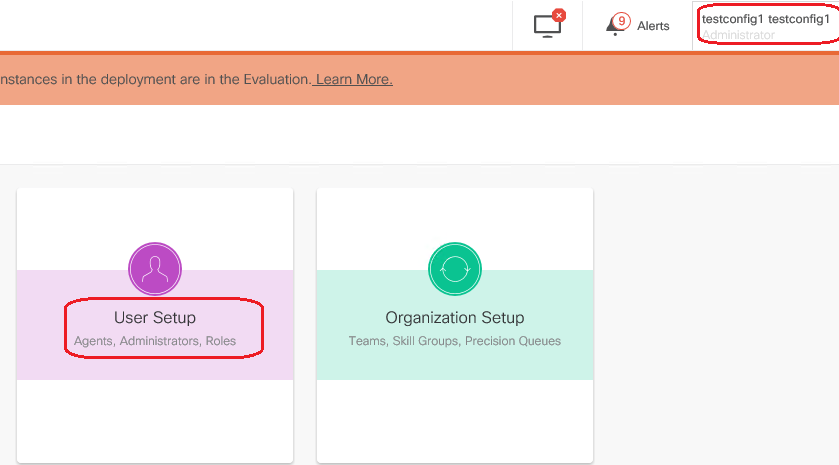
Verificar
O procedimento de verificação faz parte do processo de configuração.
Troubleshoot
Atualmente, não há etapas específicas disponíveis para solucionar problemas dessa configuração.
Informações Relacionadas
Colaborado por engenheiros da Cisco
- Meenakshi SundaramCisco TAC Engineer
- Ramiro AmayaCisco TAC Engineer
- Anuj BhatiaCisco TAC Engineer
Contate a Cisco
- Abrir um caso de suporte

- (É necessário um Contrato de Serviço da Cisco)
 Feedback
Feedback